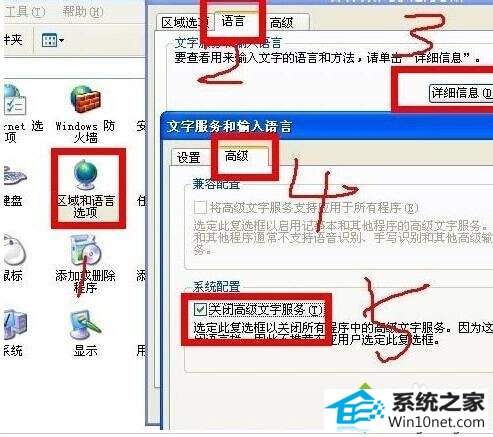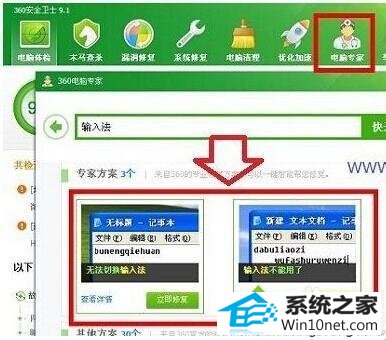今天小编分享一下win10系统电脑输入法选项不见了导致无法输入中文问题的处理方法,在操作win10电脑的过程中常常不知道怎么去解决win10系统电脑输入法选项不见了导致无法输入中文的问题,有什么好的方法去处理win10系统电脑输入法选项不见了导致无法输入中文呢?今天本站小编教您怎么处理此问题,其实只需要1、【输入法无法显示图标】点击任务栏-工具栏,看看语言栏是否打勾没勾的给选上,如果没勾选上,点击勾选上即可; 2、【区域语言设置】从开始菜单,进入到【控制面板】-然后选择-【区域和语言选项】-再到-【文字服务和输入语言单】-再点击-【详细信息】-里的-【语言栏】-最后--选择【关闭高级文字服务】复选框把里面的钩去掉。关闭【高级文字服务】; 就可以完美解决了。下面就由小编给你们具体详解win10系统电脑输入法选项不见了导致无法输入中文的图文步骤:
具体方法如下:
1、【输入法无法显示图标】点击任务栏-工具栏,看看语言栏是否打勾没勾的给选上,如果没勾选上,点击勾选上即可;

2、【区域语言设置】从开始菜单,进入到【控制面板】-然后选择-【区域和语言选项】-再到-【文字服务和输入语言单】-再点击-【详细信息】-里的-【语言栏】-最后--选择【关闭高级文字服务】复选框把里面的钩去掉。关闭【高级文字服务】;
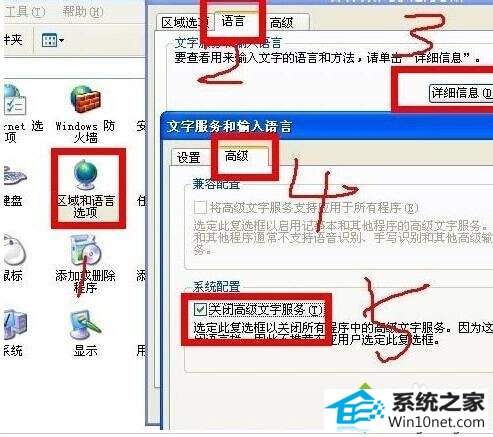
3、【360第三方修复】打开360,点击【电脑专家】,搜【输入法】,选择问题类型就可以了;
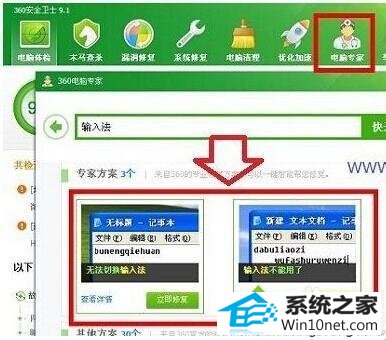
4、【修改注册表】如果以上步骤,依然没有解决输入法不见了,那么不妨再修改下注册表。方法是在开始菜单-找到-“运行”-然后在运行框的打开后面输入“regedit”打开注册表编辑器,然后找到HKEY_CURREnT_UsERsoftwareMicrosoft -----windowsCurrentVersionRun,右边点击鼠标右键,选择新建—字符串值,在名称里面输入ctfmon.exe并双击,ctfmon.exe输入C:windowssystem32ctfmon.exe,保存之后重启一下即可。

上文小编介绍几种导致win10系统电脑输入法选项不见了导致无法输入中文的图文步骤,大家可参考原因来解决问题